La batterie de votre smartphone Android se décharge trop rapidement et vous n’avez presque plus de batterie dès la fin de journée ? Dans ce guide, vous allez apprendre les meilleurs trucs et astuces, pour améliorer la durée de vie de la batterie sur Android, quel que soit le fabricant ou le modèle de smartphone que vous possédez.
Après avoir appliqué les conseils suggérés, la batterie de votre smartphone devrait durer au moins 1 à 2 heures de plus au minimum, afin que vous puissiez rentrer le soir sans avoir à transporter avec vous une batterie externe en permanence. Voyons quelques conseils et quels outils disponibles pour Android pour améliorer l’autonomie de la batterie de votre smartphone.
Optimisation de la batterie
Dans les dernières versions, à partir d’Android 6.0, le système d’exploitation est capable d’optimiser la consommation de la batterie de manière entièrement automatique, limitant la consommation des applications lorsque l’écran est éteint. Vous pouvez facilement trouver ce type d’optimisation en suivant ces quelques étapes:
- Allez dans le menu Paramètres > Batterie, en tapant sur les trois points en haut à droite
- Puis ouvrez le menu Optimisation de la batterie (Le chemin peut différer selon la version d’Android que vous utilisez).
Une liste d’applications non optimisées s’ouvre ; pour afficher toutes les applications, appuyez en haut du menu déroulant et sélectionnez : Toutes les applications. Vous pouvez voir quelles applications sont optimisées et lesquelles ont besoin de l’être.
Mode économie d’énergie

Une autre façon d’économiser l’énergie de la batterie en utilisant les outils offerts par le système d’exploitation Android, est le mode Économie d’énergie. Ce mode est disponible sur tous les appareils Android, parfois dans une version personnalisée du fabricant (qui peut offrir son propre menu pour économiser l’énergie).
Ouvrez à nouveau l’application Paramètres, trouvez le menu Economie d’énergie et activez le mode automatique. Ce mode fonctionnera dès que le niveau de la batterie tombera en dessous d’une certaine valeur (généralement 5%).
De nombreux systèmes d’exploitation Android sont personnalisés par les fabricants, qui pourraient offrir à leurs clients des versions d’économie d’énergie encore plus puissantes, qui ne peuvent être activées que si nécessaire. Vous trouverez ci-dessous un exemple du système d’optimisation d’un appareil Samsung.
Application en démarrage automatique
Si de nombreuses applications sont autorisées à démarrer avec le système d’exploitation, la consommation de la batterie augmentera proportionnellement. Vous pouvez réduire l’activité de fond des applications dont vous n’avez pas besoin d’être averti, en utilisant le sous-menu Background Activity Manager dans le menu Batterie.
Sur certains appareils, le démarrage automatique est disponible directement à partir du menu Autorisations. Vous pouvez l’utiliser pour obtenir le même résultat, qui est d’empêcher les applications installées sur le smartphone, de démarrer en même temps que le système d’exploitation, ce qui augmente la consommation de la batterie.
Bien entendu, gardez les applications qui doivent rester disponibles en arrière-plan, pour recevoir des notifications ou d’autres services intégrés dans le menu de notification (gestion des mots de passe, blocage des appels, messagerie, etc.) actifs.
WiFi, Bluetooth et GPS
 Votre smartphone se décharge plus rapidement, si tous les types de connexions offertes par votre téléphone sont actifs en même temps, sans aucune optimisation.
Votre smartphone se décharge plus rapidement, si tous les types de connexions offertes par votre téléphone sont actifs en même temps, sans aucune optimisation.
Par exemple, si vous n’êtes pas à la maison, il peut être utile d’éteindre le WiFi pour ne profiter que des connexions LTE ou 4G et éteindre la connexion Bluetooth, surtout si vous n’utilisez pas de casques ou de systèmes Bluetooth sans fil dans la voiture.
Une autre caractéristique qui consomme beaucoup d’énergie de batterie est la géolocalisation par GPS. De nombreuses applications utilisent la localisation pour fonctionner correctement, vous pouvez la garder active sans utiliser le GPS. Ouvrez le menu Paramètres et trouvez l’élément Géolocalisation, puis réglez-le en mode : Économiseur de batterie actif.
Vous pouvez alors être localisé par les applications par triangulation du signal de données ou par des connexions WiFi, avec des économies de batterie considérables (au détriment d’une moindre précision dans le calcul de la position de l’appareil). La localisation GPS doit être activée lorsque vous utilisez les applications de navigation GPS uniquement.
La Data, consommatrice d’énergie
Êtes-vous dans une zone où la couverture du signal est faible ? Dans ce cas, la connexion LTE ou 4G consomme encore plus d’énergie que le WiFi, car l’antenne a besoin de plus d’énergie, pour pouvoir garder le signal actif avec l’émetteur de l’opérateur.
Si vous êtes en pleine nature ou dans une zone peu couverte par le réseau, il est recommandé d’utiliser la connexion 2G. Vous pourrez économiser la batterie tout en recevant des appels téléphoniques et des SMS. Pour activer la connexion 2G uniquement :
- Ouvrez le menu Paramètres
- Ouvrez ensuite le menu Réseaux cellulaires (ou réseaux mobiles)
- Sous Type de réseau préféré, sélectionnez 2G uniquement.
Greenify, application pour optimiser son autonomie
Il existe de nombreuses applications sur le Google Play Store qui permettent d’augmenter la durée de vie de la batterie, mais la plupart d’entre elles utilisent les optimisations déjà disponibles sur Android. La seule application très utile d’installer est Greenify.
Avec cette application installée sur votre smartphone Android, vous pouvez également “mettre en veille” des applications qui doivent nécessairement rester en mémoire pour minimiser la consommation d’énergie. Les applications se réveilleront lorsque vous les activerez ou lorsque vous les activerez à l’écran.
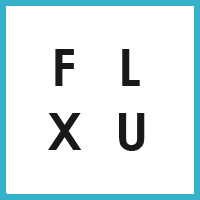




Laisser un commentaire